Autor:
Joan Hall
Data Utworzenia:
27 Luty 2021
Data Aktualizacji:
1 Lipiec 2024
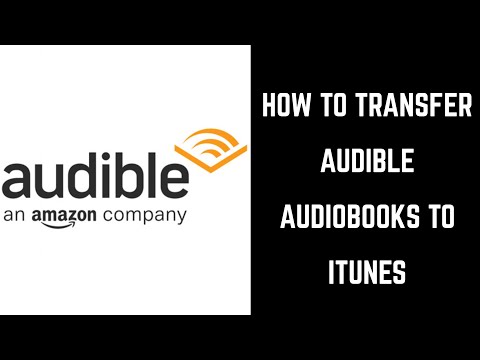
Zawartość
- Kroki
- Metoda 1 z 2: Importuj książki audio z komputera
- Metoda 2 z 2: Importowanie książek audio z płyty CD
Czy wiesz, że możesz importować elektroniczne książki audio w formacie MP3 i audiobooki z płyt CD do swojej biblioteki iTunes? Tak to jest! Dla tych, którzy kochają audiobooki, będzie to szczególnie pomocne, zwłaszcza że możesz teraz uzyskać dostęp do swoich audiobooków za pośrednictwem iTunes, nawet gdy jesteś poza domem. Co więcej, jest to bardzo łatwe.
Kroki
Metoda 1 z 2: Importuj książki audio z komputera
 1 Włącz iTunes. Kliknij dwukrotnie na ikonę znajdującą się na pulpicie.
1 Włącz iTunes. Kliknij dwukrotnie na ikonę znajdującą się na pulpicie. - Jeśli nadal nie masz iTunes, możesz go pobrać stąd: https://www.apple.com/itunes/download/.
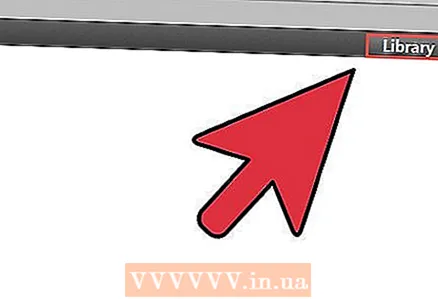 2 Kliknij „Biblioteka”. Zawiera całą zawartość Twojego iTunes.
2 Kliknij „Biblioteka”. Zawiera całą zawartość Twojego iTunes. 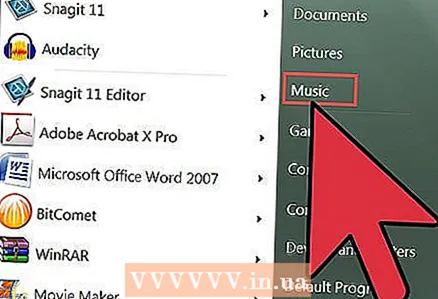 3 Znajdź audiobooki, które chcesz zaimportować. Znajdź foldery zawierające książki audio, które chcesz zaimportować, korzystając z funkcji wyszukiwania na komputerze.
3 Znajdź audiobooki, które chcesz zaimportować. Znajdź foldery zawierające książki audio, które chcesz zaimportować, korzystając z funkcji wyszukiwania na komputerze.  4 Wybierz audiobooki.
4 Wybierz audiobooki.- Jeśli chcesz wybrać tylko jeden plik, kliknij go, aby go wybrać.
- Jeśli potrzebujesz wielu plików, przytrzymaj klawisz Ctrl (w systemie Windows) lub Cmd (w systemie Mac) i wybierz żądane książki audio.
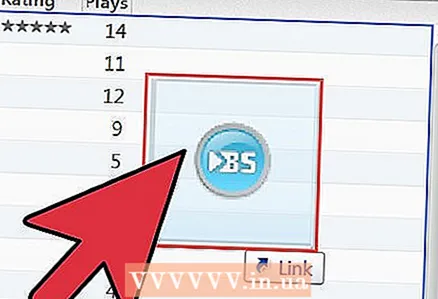 5 Importuj audiobooki. Aby to zrobić, przeciągnij wybrane pliki myszą do okna iTunes. Program rozpocznie importowanie plików i dodawanie ich do Twojej biblioteki.
5 Importuj audiobooki. Aby to zrobić, przeciągnij wybrane pliki myszą do okna iTunes. Program rozpocznie importowanie plików i dodawanie ich do Twojej biblioteki.
Metoda 2 z 2: Importowanie książek audio z płyty CD
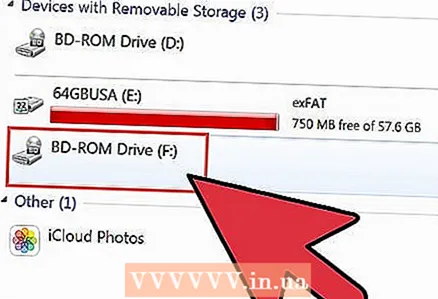 1 Włóż dysk CD do napędu. Dysk znajduje się z boku laptopa lub z przodu jednostki systemowej, jeśli masz komputer osobisty.
1 Włóż dysk CD do napędu. Dysk znajduje się z boku laptopa lub z przodu jednostki systemowej, jeśli masz komputer osobisty.  2 Uruchom iTunes. Aby to zrobić, musisz dodać dwa razy ikonę iTunes na pulpicie.
2 Uruchom iTunes. Aby to zrobić, musisz dodać dwa razy ikonę iTunes na pulpicie. - Jeśli nadal nie masz iTunes, możesz go pobrać stąd: https://www.apple.com/itunes/download/.
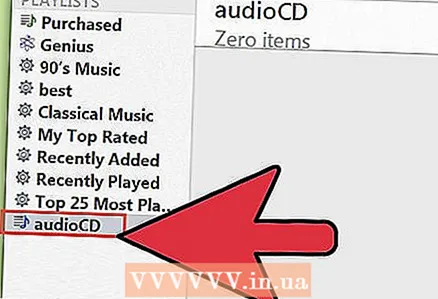 3 Kliknij „Audio CD” w iTunes. Ten przycisk powinien znajdować się w lewym okienku nawigacyjnym.
3 Kliknij „Audio CD” w iTunes. Ten przycisk powinien znajdować się w lewym okienku nawigacyjnym.  4 Zamknij wyskakujące okienka z prośbą o wyświetlenie danych na płycie. Po prostu zamknij te okna, ponieważ nie musisz otwierać samych plików, aby je zaimportować.
4 Zamknij wyskakujące okienka z prośbą o wyświetlenie danych na płycie. Po prostu zamknij te okna, ponieważ nie musisz otwierać samych plików, aby je zaimportować.  5 Wybierz wszystkie utwory na płycie, naciskając Ctrl + A (w systemie Windows) lub Cmd + A (w systemie Mac). Wszystkie utwory na płycie CD zostaną podświetlone.
5 Wybierz wszystkie utwory na płycie, naciskając Ctrl + A (w systemie Windows) lub Cmd + A (w systemie Mac). Wszystkie utwory na płycie CD zostaną podświetlone. 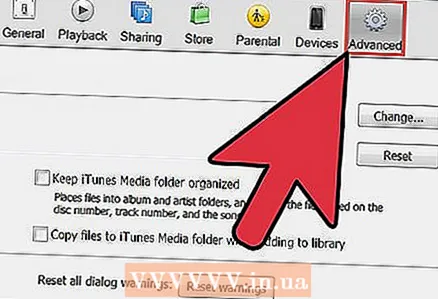 6 Kliknij „Menu zaawansowane” w menu. Menu znajduje się w górnej części okna iTunes.
6 Kliknij „Menu zaawansowane” w menu. Menu znajduje się w górnej części okna iTunes. 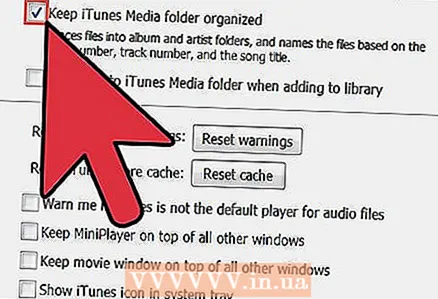 7 Wybierz „Dołącz do utworów CD”. Spowoduje to połączenie wszystkich ścieżek w celu łatwego importu danych.
7 Wybierz „Dołącz do utworów CD”. Spowoduje to połączenie wszystkich ścieżek w celu łatwego importu danych. 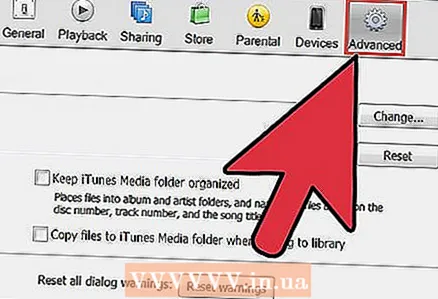 8 Kliknij ponownie „Menu zaawansowane”, ale tym razem wybierz „Prześlij nazwy ścieżek CD („Dodaj etykiety do ścieżek CD”). Powinien pojawić się panel informacyjny z polami, które można wypełnić, takimi jak piosenkarz, kompozytor, album i gatunek.
8 Kliknij ponownie „Menu zaawansowane”, ale tym razem wybierz „Prześlij nazwy ścieżek CD („Dodaj etykiety do ścieżek CD”). Powinien pojawić się panel informacyjny z polami, które można wypełnić, takimi jak piosenkarz, kompozytor, album i gatunek. - Wprowadź informacje, a następnie kliknij „OK”.
- Pamiętaj, aby wybrać „Audiobooks” w „Genre”.
 9 Kliknij „Importuj CD” w prawym dolnym rogu okna. Następnie audiobooki pojawią się w Twojej bibliotece w sekcji Audiobooki.
9 Kliknij „Importuj CD” w prawym dolnym rogu okna. Następnie audiobooki pojawią się w Twojej bibliotece w sekcji Audiobooki.



